
Obsah:
- Autor John Day [email protected].
- Public 2024-01-30 08:23.
- Naposledy změněno 2025-01-23 14:38.
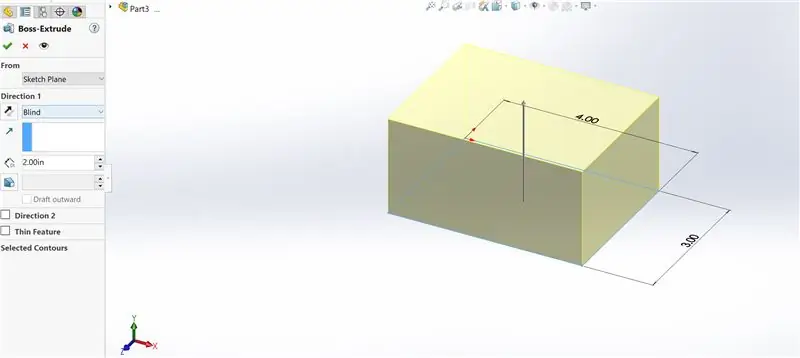

Designové tabulky jsou užitečným nástrojem v SolidWorks, který umožňuje rychlé změny součástí a také vytváření nových konfigurací a používání funkcí Excelu k řízení kót. Tento tutoriál vám ukáže základy návrhových tabulek.
Krok 1: Navrhněte základy tabulky
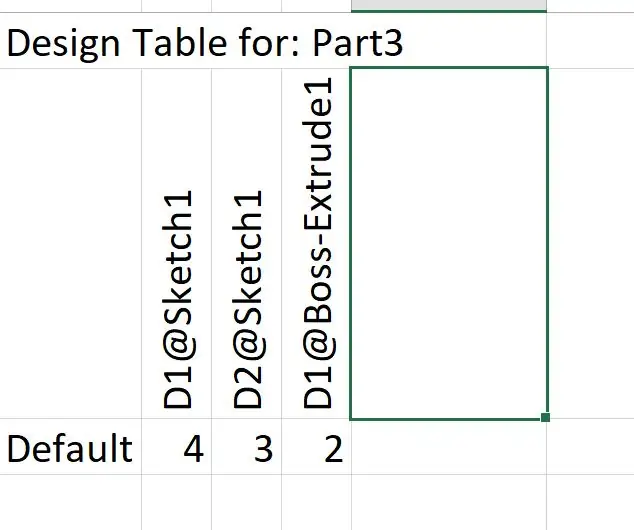
Návrhové tabulky zobrazují informace o součásti v souboru aplikace Excel pro snadný přístup. Čísla v návrhové tabulce lze změnit a součást se automaticky aktualizuje. Téměř každý aspekt návrhu lze nalézt uvnitř návrhové tabulky včetně rozměrů, materiálů, barvy a dokonce hmotnosti objektu.
Krok 2: Vytváření nových konfigurací pomocí návrhových tabulek
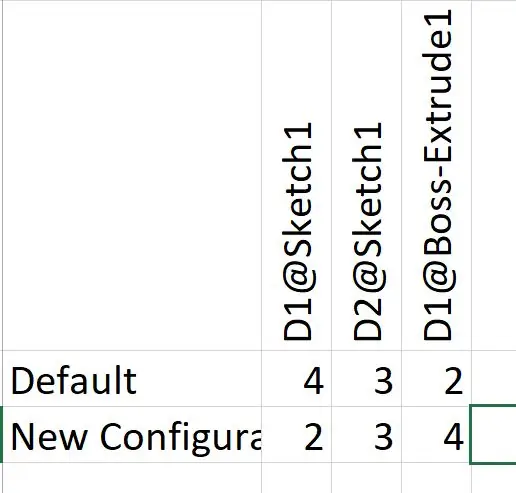
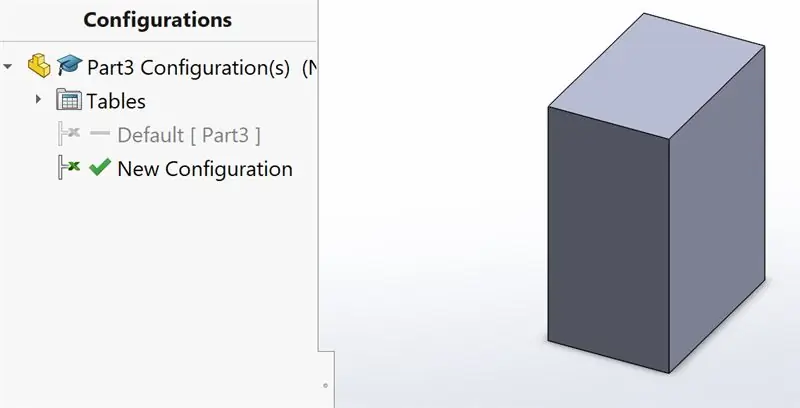
Design Tables lze také použít k vytváření nových konfigurací. Jednoduše zadejte nový název do prvního sloupce a dimenze do každého dalšího sloupce a provede se nová konfigurace.
Krok 3: Použití rovnic Excelu v návrhových tabulkách
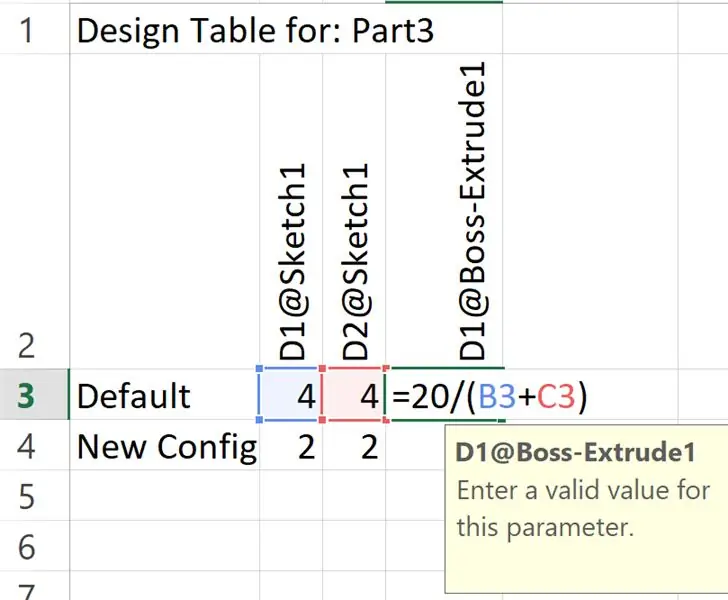
Vzhledem k tomu, že návrhové tabulky jsou spuštěny v Excelu, umožňuje nám to používat funkce, které jsou v Excelu nativní, k rychlému vytváření konfigurací. Například mohu šířku nastavit na délku a celkový objem na 20 pomocí jednoduchých rovnic, spíše než pomocí omezení běžně používaných v Solidworks.
Krok 4: Potlačení pomocí návrhových tabulek
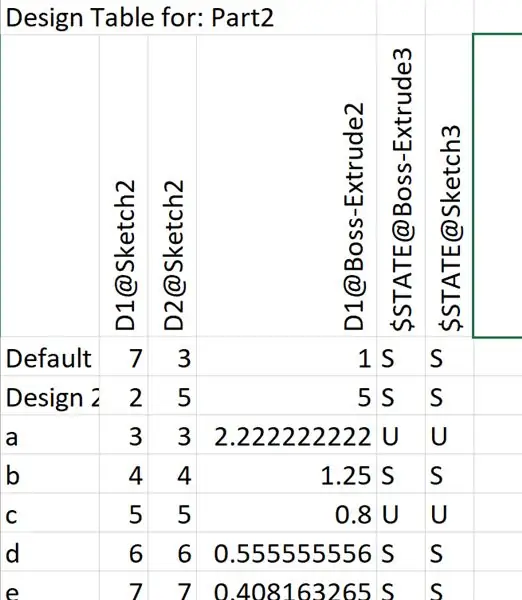
Návrhové tabulky umožňují použití příkazu state k potlačení a potlačení funkcí v konfiguracích. Když je zobrazeno S, funkce je potlačena a když je zobrazeno U, funkce není potlačena.
Doufám, že vám tento návod pomohl! Hezký den!
Doporučuje:
Vlastní pořadač pořadače pro obchodní karty nebo malé díly: 7 kroků

Vlastní pořadač pořadačů pro sběratelské karty nebo malé části: Hledal jsem lepší techniku ukládání pro své elektronické součástky, protože až dosud jsem používal organizér boxů k uspořádání odporů a malých kondenzátorů, ale ty nemají dostatek buněk pro uložení každé hodnoty. v jiné cele, takže jsem měl nějaké
Dokovací stanice Bluetooth pro Boombox (recyklované díly !!!): 6 kroků
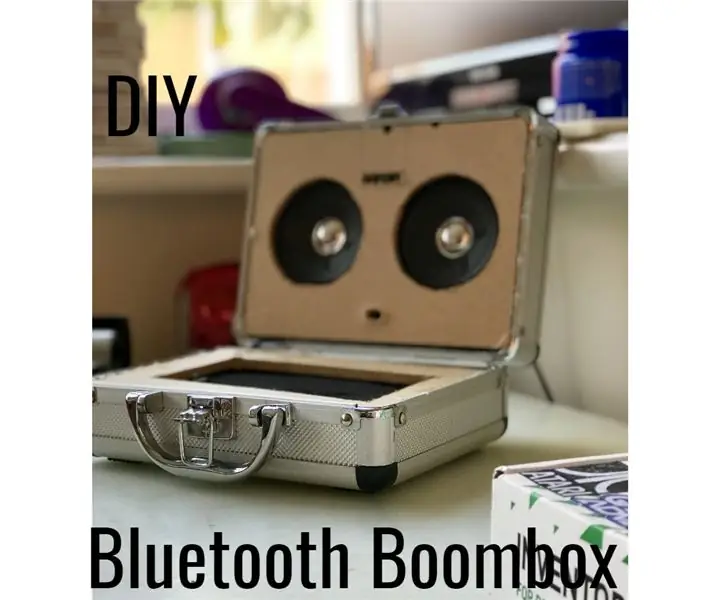
Dokovací stanice Bluetooth Boombox (recyklované díly !!!): V tomto návodu vám ukážu, jak vyrobit reproduktor Bluetooth zcela z recyklovaných dílů. Tento pokyn zadám do "Trash To Treasure" soutěž, protože se skládá z recyklovaného odpadu, který jsem našel v podkroví
Zdarma díly pro elektronické projekty a experimentování: 26 kroků (s obrázky)

Zdarma díly pro elektronické projekty a experimentování: Tento návod se týká získání bezplatných dílů pro elektronické projekty. Pravděpodobně máte všechny věci, které potřebujete, abyste mohli začít, a vaše zásoby se budou časem rozrůstat, když budete věci rozbíjet, kupovat nové věci nebo vám někdy lidé dají své staré nebo unu
Výuka tabulky návrhu SolidWorks: 5 kroků

Výukový program SolidWorks Design Table: Návrhové tabulky mohou být v SolidWorks velmi silným nástrojem. Designová tabulka je v podstatě list Excelu, který lze použít k úpravě libovolné dimenze 3D dílu. Lze jej také použít k vytvoření více konfigurací stejné součásti. Tyto konfigurace mohou
Vytvářejte PCB pro hobby pomocí profesionálních nástrojů CAD úpravou „pravidel návrhu“: 15 kroků (s obrázky)

Vyrobte si PCB pro hobby pomocí profesionálních nástrojů CAD úpravou „návrhových pravidel“: Je hezké, že fandům jsou k dispozici profesionální nástroje s plošnými spoji. Zde je několik tipů, jak je používat, a to na deskách, které nepotřebují profesionální výrobce, aby je skutečně VYROBILI
